pgAdmin4 è uno strumento di gestione PostgreSQL open source progettato per più versioni di database PostgreSQL. pgAdmin4 è stato creato con tutte le funzionalità che possono essere trovate sul server PostgreSQL. Scritto in python e jquery e può essere installato su Windows, Mac e Linux. Fornisce più modelli di distribuzione, può essere installato come un'applicazione desktop o un'applicazione server in esecuzione dietro il server web come Apache2.
In questo tutorial, ti mostreremo l'installazione e la configurazione di pgAdmin4 'Server Mode' sul server Ubuntu 18.04. pgAdmin4 verrà eseguito come servizio uWSGI dietro il server Web Apache e stiamo coprendo entrambe le installazioni di pgAdmin4 dal repository e dal sorgente.
Prerequisiti
- Server Ubuntu 18.04
- Privilegi di root
- Conoscenza di base dell'installazione di PostgreSQL
Installa PostgreSQL su Ubuntu 18.04 Server
In primo luogo, ti mostreremo l'installazione e la configurazione di base del database PostgreSQL stesso. Può essere installato dal repository ufficiale di PostgreSQL e dal repository Ubuntu predefinito.
Se desideri installare il database PostgreSQL dal repository ufficiale, aggiungi la chiave e il repository Postgres eseguendo i seguenti comandi.
wget --quiet -O - https://www.postgresql.org/media/keys/ACCC4CF8.asc | sudo apt-key add -
sudo sh -c 'echo "deb http://apt.postgresql.org/pub/repos/apt/ `lsb_release -cs`-pgdg main" >> /etc/apt/sources.list.d/pgdg.list'
Dopodiché, aggiorna tutti i repository e installa PostgreSQL.
sudo apt update
sudo apt -y install postgresql postgresql-contrib
Dopo l'installazione, accedi all'utente predefinito chiamato 'postgres' ed esegui l'interfaccia della riga di comando 'psql' di PostgreSQL.
su - postgres
psql
Ora aggiungi una nuova password per l'utente Postgres eseguendo la seguente query sull'interfaccia psql.
\password postgres
TYPE YOUR PASSWORD
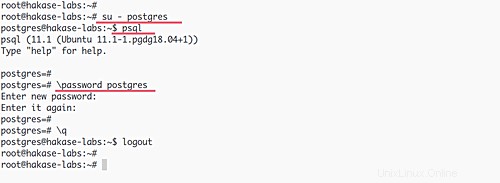
Installa pgAdmin4 dal repository
Per impostazione predefinita, PostgreSQL fornisce il proprio repository per l'installazione dei pacchetti pgAdmin4.
1. Aggiungi il repository PostgreSQL
Scarica la chiave PostgreSQL e aggiungi il repository eseguendo il comando seguente.
wget --quiet -O - https://www.postgresql.org/media/keys/ACCC4CF8.asc | sudo apt-key add -
sudo sh -c 'echo "deb http://apt.postgresql.org/pub/repos/apt/ `lsb_release -cs`-pgdg main" >> /etc/apt/sources.list.d/pgdg.list'
2. Installa pgadmin4
Successivamente, aggiorna tutti i repository disponibili e installa i pacchetti pgAdmin4 utilizzando il comando apt di seguito.
sudo apt update
sudo apt install pgadmin4 pgadmin4-apache2 -y
Durante l'installazione, ti verrà richiesta la configurazione del nome utente e-mail e la configurazione della password.
Digita il tuo indirizzo email che verrà utilizzato come nome utente.
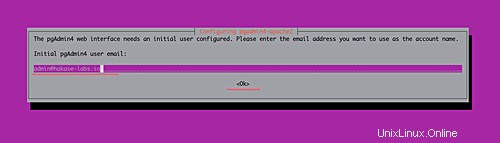
Quindi digita la password.
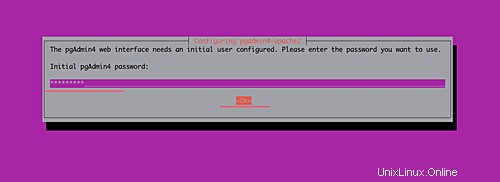
Una volta completata l'installazione, apri il tuo browser web e digita l'indirizzo IP del server come di seguito.
http://10.9.9.15/pgadmin4/
E ti verrà mostrata la pagina di accesso di pgAdmin4. Accedi con il tuo indirizzo email e password.
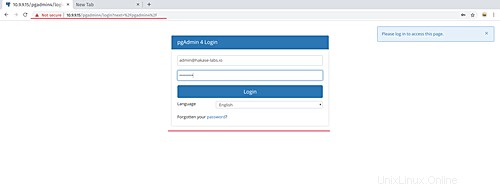
E otterrai la dashboard di pgAdmin.
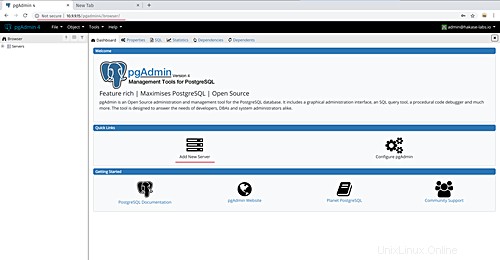
Installa pgAdmin4 dal sorgente
Per installare pgAdmin4 dal sorgente, è necessario installare alcune dipendenze dei pacchetti nel sistema e configurare manualmente il server Web Apache per servire il servizio pgAdmin4 uWSGI.
- Crea utenti e directory
Prima di tutto, vogliamo installare pgAdmin4 sull'utente non root. Quindi dobbiamo creare un nuovo utente e creare alcune directory per pgAdmin4.
Crea un nuovo utente chiamato 'ahmad' eseguendo il comando seguente.
useradd -m -s /bin/bash ahmad
passwd ahmad
Ora crea la directory di registro pgAdmin4 e le directory di dati per le "sessioni" e la "archiviazione".
mkdir -p /var/log/pgadmin4/
mkdir -p /var/lib/pgadmin4/{sessions,storage}
Successivamente, cambia il proprietario di tutte quelle directory nell'utente 'ahmad'.
chown -R ahmad:ahmad /var/log/pgadmin4/ /var/lib/pgadmin4/

- Installa dipendenze
Installa tutte le dipendenze dei pacchetti necessarie come Python, Python pip e virtualenv per l'installazione di pgAdmin4 eseguendo i seguenti comandi.
sudo apt install build-essential libssl-dev libffi-dev libgmp3-dev virtualenv python-pip libpq-dev python-dev -y
Successivamente, installa il server web Apache2 e mod_wsgi.
sudo apt install apache2 apache2-utils libapache2-mod-wsgi libexpat1 ssl-cert python -y
- Crea un ambiente virtuale Python
Per questa guida, installeremo pgAdmin4 all'interno dell'ambiente virtuale Python.
Accedi all'utente 'ahmad' e crea un nuovo ambiente virtuale Python chiamato 'pgamdin4'.
su - ahmad
virtualenv pgadmin4
Ora vai nella directory 'pgadmin4' e attiva l'ambiente virtuale.
cd pgadmin4/
source bin/activate
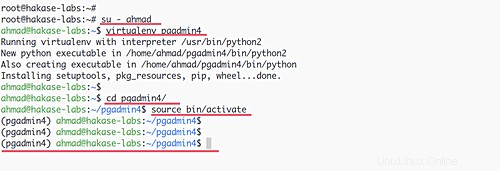
- Installa pgadmin4
All'interno dell'ambiente virtuale Python, scarica il file del pacchetto whl pgAdmin4.
wget https://ftp.postgresql.org/pub/pgadmin/pgadmin4/v3.6/pip/pgadmin4-3.6-py2.py3-none-any.whl
Quindi installa il pacchetto usando il comando pip.
pip install pgadmin4-3.6-py2.py3-none-any.whl
Attendi l'installazione di pgAdmin4.
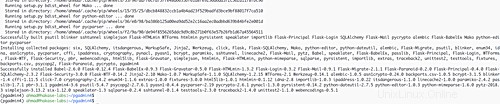
Per eseguire pgAdmin4 in "Modalità server", è necessario aggiungere una configurazione aggiuntiva alla directory dei pacchetti del sito python.
Vai alla directory 'lib/python-version/site-packages/pgadmin4' e crea un nuovo file di configurazione chiamato 'config_local.py'.
cd lib/python2.7/site-packages/pgadmin4/
vim config_local.py
Incolla la configurazione di seguito.
LOG_FILE = '/var/log/pgadmin4/pgadmin4.log' SQLITE_PATH = '/var/lib/pgadmin4/pgadmin4.db' SESSION_DB_PATH = '/var/lib/pgadmin4/sessions' STORAGE_DIR = '/var/lib/pgadmin4/storage' SERVER_MODE = True
Salva e chiudi.
Successivamente, esegui lo script 'setup.py'.
python setup.py
E ti verrà richiesta la configurazione dell'e-mail e della password dell'amministratore. Digita i tuoi dati e l'installazione di pgAdmin è completata.
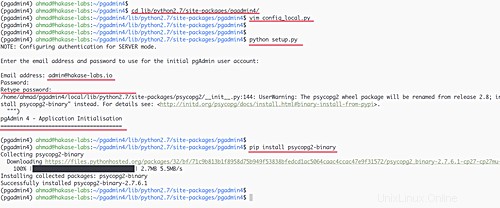
Nota:
Se ricevi una notifica sul pacchetto 'psycopg2' verrà rinominato nella versione successiva, installa semplicemente la versione binaria del pacchetto.
pip install psycopg2-binary
Successivamente, disattiva l'ambiente virtuale python e cambia il proprietario del registro pgAdmin4 e delle directory dei dati nell'utente 'www-data'.
disattivare
chown -R www-data:www-data /var/lib/pgadmin4/
chown -R www-data:www-data /var/log/pgadmin4/
- Configura Apache2
Per questa guida, il server Web Apache2 verrà utilizzato come proxy inverso per l'applicazione uWSGI pgAdmin4.
Vai alla directory '/etc/apache2/sites-available' e crea un nuovo file host virtuale chiamato 'pgadmin4.conf'.
cd /etc/apache2/sites-available/
vim pgadmin4.conf
Modifica il 'ServerName' con il tuo nome di dominio e incollalo.
<VirtualHost *:80>
ServerName pgadmin.ahmad-labs.io
LogLevel debug
ErrorLog ${APACHE_LOG_DIR}/pgadmin-error.log
CustomLog ${APACHE_LOG_DIR}/pgadmin-access.log combined
LoadModule wsgi_module modules/mod_wsgi.so
WSGIDaemonProcess pgadmin processes=1 threads=25 python-home=/home/ahmad/pgadmin4
WSGIScriptAlias / /home/ahmad/pgadmin4/lib/python2.7/site-packages/pgadmin4/pgAdmin4.wsgi
<Directory "/home/ahmad/pgadmin4/lib/python2.7/site-packages/pgadmin4/">
WSGIProcessGroup pgadmin
WSGIApplicationGroup %{GLOBAL}
Require all granted
</Directory>
</VirtualHost> Salva e chiudi.
Ora prova la configurazione e attiva gli host virtuali pgAdmin4.
apachectl configtest
a2ensite pgadmin4
Assicurati che non ci siano errori, quindi riavvia il servizio Apache2.
systemctl restart apache2
Infine, pgAdmin4 è ora attivo e funzionante come servizio uWSGI dietro il browser Web Apache.
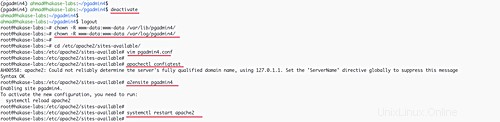
Ora apri il tuo browser web e digita il nome di dominio pgadmin.
http://pgadmin.hakase-labs.io/
E otterrai la pagina di accesso di pgAdmin4 come di seguito.
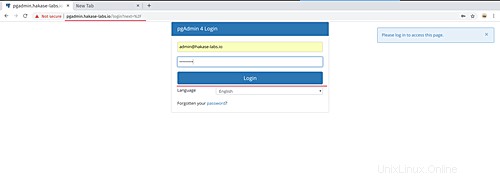
Connettiti al database PostgreSQL con pgAdmin4
Accedi alla dashboard di pgAdmin4 utilizzando il tuo indirizzo email e password.
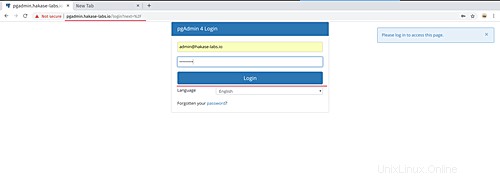
Ora fai clic sul pulsante "Aggiungi server", digita i dettagli del server PostgreSQL che desideri connettere.
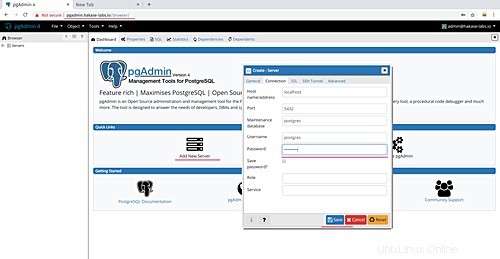
E fai clic su "Salva".
Successivamente, otterrai i dettagli sul tuo database PostgreSQL sul lato sinistro del pannello.
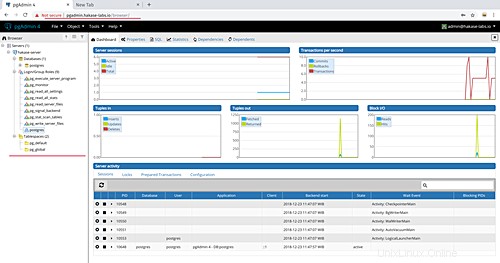
Infine, pgAdmin4 è ora installato su Ubuntu 18.04
Link
- https://www.pgadmin.org/